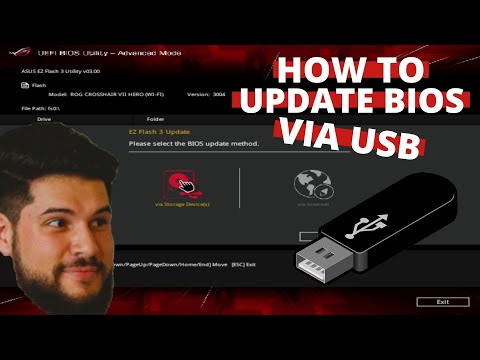Construirea unui computer este ușoară, dar construirea unui computer cu buget este dificilă, mai ales dacă doriți performanță. Cu toate acestea, s-ar putea să vă dați seama că sunteți mai fericit cu o mașină personalizată, mai ales dacă doriți performanță maximă pentru bugetul dvs. De asemenea, înseamnă că este perfect creat pentru a se potrivi nevoilor dvs., indiferent dacă sunteți jucător, editor video sau pur și simplu încercați să construiți un computer home theater. În unele cazuri, calculatorul dvs. bugetar poate fi mai puternic decât un desktop pre-construit. Acestea fiind spuse, selectarea pieselor, cumpărarea și construirea consumă timp. În acest wikiHow, veți afla pas cu pas despre cumpărarea pieselor, construcția și procesul de instalare.
Pași
Partea 1 din 3: Înțelegerea tipurilor de mașini și costurile acestora

Pasul 1. Vino cu o idee aproximativă despre tipul de performanță pe care îl dorești de la mașina ta
Cel mai simplu mod de a face acest lucru este să îl împărțiți îl construiește în categorii generale:
- Performanță scăzută: dacă sunteți în căutarea unui computer simplu pentru navigarea pe web, verificarea e-mailurilor sau vizionarea videoclipurilor, este probabil calea de urmat cu un aparat cu performanțe reduse. Acestea sunt mici, cu un buget foarte redus, nu consumă multă putere și sunt de obicei destul de silențioase (evident că nu veți avea nevoie de multă performanță pentru acea activitate). Computerele home theater și computerele simple de birou se încadrează în această categorie. Astfel de mașini variază de la 200 la 500 de dolari.
- Performanță medie: Aceasta este o opțiune excelentă pentru majoritatea utilizatorilor, mai ales că puteți extinde puterea mașinii și bugetul dvs. pentru a se potrivi cu aproape orice scenariu. Astfel de mașini vor sta într-un caz mai mic, cu suficientă putere pentru a juca unele jocuri obișnuite și pentru a rula mai multe programe simultan. Dacă sunteți în căutarea unui computer multifuncțional care să nu spargă banca, aici doriți să mergeți. Astfel de mașini pot varia destul de puțin în ceea ce privește prețul, dar în general, acestea variază între 500 și 800 de dolari.
- Performanță ridicată: acestea vă vor întinde bugetul până la capăt. Utilizatorii care îndeplinesc sarcini care consumă mai multe resurse: conversia și editarea videoclipurilor, redarea celor mai recente jocuri cu setări reduse sau medii, realizarea artelor 3D, rularea sistemelor de operare pe mașinile virtuale vor avea nevoie de mai multă performanță. Acestea folosesc, de asemenea, o cantitate generoasă de energie electrică. De obicei, o astfel de mașină poate costa oriunde între 800 și 1200 USD.
Partea 2 din 3: Alegerea părților unui computer

Pasul 1. Faceți cercetări specifice cu privire la piesele de care aveți nevoie
Chiar și cu următorii pași, acest proces va fi copleșitor - mai ales dacă nu țineți pasul cu toate cele mai recente știri despre hardware (așa cum mulți dintre noi nu o fac). Rețineți că aceste descrieri vor deveni învechite odată cu trecerea timpului, așa că, pe lângă citirea informațiilor de mai jos, consultați câteva sisteme pre-construite comparabile cu ceea ce doriți să construiți. Acest lucru vă va ajuta să aflați ce tip de procesor se aplică versiunilor de gamă medie, cât de multă memorie RAM ați găsi într-o versiune de ultimă generație și așa mai departe.
De asemenea, ar trebui să luați în considerare sistemul de operare pe care doriți să îl rulați și programele pe care le veți utiliza și să verificați cerințele de sistem recomandate. Asigurați-vă că evitați blocajele, unde o componentă nu își poate atinge potențialul maxim, deoarece o altă parte este prea lentă. Vor fi câteva mărci de renume menționate în fiecare categorie, dar vă recomandăm să citiți când marca contează cu adevărat (și când nu), astfel încât să nu cădeați în capcana publicitară

Pasul 2. Alegeți un procesor
Procesorul (CPU) este „creierul” computerului dumneavoastră. Procesoarele mai bune pot efectua mai multe sarcini simultan și le pot efectua mai repede. Modelele de înaltă performanță sunt cu adevărat cruciale doar dacă efectuați sarcini intensive. Este, de asemenea, una dintre cele mai scumpe părți ale unei mașini. Prin urmare, alegerea procesorului „corect” este importantă, ar trebui să faceți unele cercetări, astfel încât să nu doriți să ajungeți să pierdeți bani. Să începem cu elementele de bază:
- Luați în considerare viteza ceasului și numărul de nuclee. Viteza de ceas a procesorului determină câte instrucțiuni poate efectua un nucleu într-o secundă. Astfel, viteza de ceas mai mare înseamnă că computerul dvs. execută instrucțiuni mai repede, în timp ce mai multe nuclee înseamnă că poate efectua mai multe seturi de instrucțiuni simultan. Unele programe pot utiliza mai multe nuclee simultan, făcându-le extrem de eficiente cu procesoare multi-core, dar și multitasking, deoarece pot efectua mai multe seturi de instrucțiuni simultan. Mașinile cu performanțe reduse probabil vor avea nevoie de procesoare dual / quad-core, versiunile mid-range vor dori probabil procesoare quad / six-core, iar mașinile de mare putere vor dori cu siguranță șase / opt-core sau mai sus.
- Uită-te la viteza ceasului pentru a determina cât de rapid este acel procesor. Pentru jocuri, viteza ceasului este mai importantă decât numărul de nuclee, deoarece majoritatea jocurilor nu sunt concepute pentru a utiliza mai mult de unul sau două nuclee (deși acest lucru începe să se schimbe). Presupunând că nu faceți niciodată sarcini intensive în procesor, un dual-core este probabil cel mai mare de care aveți nevoie, nu este nevoie de hiper-threading. Dacă convertiți videoclipuri sau jocuri, programul pe care îl utilizați poate accepta mai multe nuclee, caz în care un număr mai mare de nuclee este mai important.
- Acestea sunt două elemente de bază, dar nu singurele și nu doriți să vă bazați numai pe ele. Este recomandat să analizați parametrii de referință pentru procesoarele care vă interesează, pentru a vă face o idee despre cum se compară.
- Asigurați-vă că căutați și alte caracteristici de care este posibil să aveți nevoie. Dacă nu joci sau editezi videoclipuri, vei dori să te asiguri că procesorul tău acceptă grafică integrată.
- Mărci de urmărit: AMD și Intel sunt cele două greutăți ale procesorului. Deși procesoarele Intel tind să funcționeze mai bine și să utilizeze mai puțină energie, procesoarele AMD sunt în general mai puțin costisitoare pentru aceeași viteză de ceas și mai multe nuclee.

Pasul 3. Alegeți o placă de bază
Placa de bază conectează toate celelalte componente între ele. Este baza fizică pe care construiți orice altceva. Acesta conține o mulțime de caracteristici de bază ale mașinii dvs., cum ar fi numărul de porturi USB, numărul de carduri de expansiune pe care le puteți introduce (cum ar fi placa grafică etc.) și, de asemenea, determină parțial cât de mare va fi dimensiunea computerului. Placa de bază pe care o alegeți va depinde de construirea unei mașini de performanță redusă, medie sau înaltă. Când vă uitați la plăcile de bază, veți dori să fiți atenți la destul de multe lucruri. Iată câteva dintre cele mai importante caracteristici:
- Tip de soclu: tipul de soclu (cum ar fi soclul AMD „AM2”, „AM3”, „AM3 +” sau „LGA 1151” Intel, etc.) determină ce procesoare puteți utiliza cu placa respectivă. Deci, dacă ați redus deja tipul de procesor pe care îl doriți, acesta este un prim pas bun pentru a vă restrânge placa de bază. Căutați un model cu un tip de soclu care să se potrivească procesorului dvs. pentru a vă asigura că cele două sunt compatibile.
- Dimensiune: Plăcile de bază sunt în general în trei dimensiuni: Mini ITX, Micro ATX și ATX complet. Cu cât aveți nevoie de funcții mai avansate, cu atât va fi mai mare placa de bază, ceea ce va determina și dimensiunea carcasei.
- Număr și tipuri de porturi externe: Uitați-vă la porturile disponibile pe placa de bază. Ai nevoie de multe porturi USB? Veți dori fie o placă de bază care le are, fie suficiente sloturi PCI pentru a suporta adaptoare USB suplimentare. Ai nevoie de ieșire HDMI? Dacă nu utilizați o placă grafică, asigurați-vă că placa de bază are ieșirea video potrivită pentru monitorul dvs. Câte porturi USB 3.0 doriți? Unii au mai mult decât alții. Dacă sunteți setat pe o placă de bază care nu are o caracteristică de care aveți nevoie, puteți adăuga cele mai multe cu cardurile de expansiune, dar viața este întotdeauna mai ușoară dacă placa de bază le are încorporate.
- Cantitatea de memorie RAM acceptată: dacă intenționați să aveți multă memorie RAM în mașină, veți avea nevoie de o placă de bază care să o accepte. Uită-te la câte sloturi are placa ta și cât de mult RAM îți permite.
- Grafică integrată: dacă tot ce veți face este să navigați pe web, să utilizați Microsoft Office și să efectuați alte sarcini simple, este mai bine să alegeți o placă de bază cu grafică integrată. Trebuie să plătiți pentru o placă grafică separată numai dacă efectuați activități cu intensitate grafică, cum ar fi jocurile video. Dacă primiți o placă grafică separată, atunci nu alegeți o placă de bază cu grafică integrată, deoarece aceasta poate economisi niște costuri.
- Numărul de porturi SATA: Aceasta determină câte unități de disc interne și unități optice puteți avea. Pentru majoritatea versiunilor, aceasta este cu adevărat o preocupare numai dacă intenționați să aveți multe unități în computer (cum ar fi dacă construiți un server sau un NAS)..
- Numărul de sloturi PCI: Puteți avea doar atâtea carduri de expansiune cât aveți sloturi PCI, deci dacă doriți o placă video dedicată (sau două), porturi USB suplimentare, porturi LAN suplimentare, un adaptor Wi-Fi sau alte carduri de expansiune, trebuie să vă asigurați că placa de bază are destule dintre ele.
- Chipset: chipset-ul plăcii dvs. de bază determină multe dintre funcțiile mai avansate pe care le are. Unele chipset-uri acceptă overclockarea, altele nu. Unele acceptă SLI și Crossfire (folosind mai multe plăci video în tandem), altele nu. Alții acceptă stocarea în cache a SSD. Alții sunt mai buni pentru a se transforma în Hackintoshes. Dacă nu ați înțeles niciunul dintre termenii menționați mai sus, probabil că nu trebuie să acordați o atenție prea mare acestui lucru, dar dacă doriți anumite funcții avansate, chipset-urile vă vor restrânge considerabil selecția.
- În general, cu cât aveți nevoie de mai multe dintre aceste caracteristici pe placa de bază, cu atât devin mai mari în dimensiune și preț, deci țineți cont de asta.
- Mărci de urmărit: ASUS, GIGABYTE și MSI sunt probabil cele mai mari nume din plăcile de bază. Cu toate acestea, BIOSTAR și ASRock sunt bine cunoscute pentru consiliile bugetare bune, dacă încercați să mențineți costul scăzut.

Pasul 4. Alegeți sursa de alimentare
Sursa de alimentare (sau PSU) direcționează electricitatea către celelalte componente ale aparatului. În general, dacă aveți un computer de înaltă performanță cu un procesor rapid, o placă grafică și câteva unități, veți avea nevoie de o sursă de alimentare cu putere mai mare decât dacă ați construi un PC de ultimă generație. Aceasta este probabil ultima componentă pe care o veți cumpăra, odată ce ați fixat celelalte părți și cât de multă energie electrică vor necesita (unele cazuri vin cu propriul alimentator). Sursa de alimentare este de fapt una dintre cele mai importante alegeri din construcția dvs. Aceasta nu este o zonă pe care doriți să o scăpați. Recenziile de pe net sunt rareori utile. Cel mai bun lucru pe care îl puteți face este să cumpărați de la un brand bun (a se vedea mai jos) și să căutați aceste caracteristici:
- Putere: Evident, dacă aveți o mașină de performanță redusă, veți avea nevoie de mai puțini wați pentru a o alimenta decât o mașină de înaltă performanță. În general, acordați-vă 100 de wați mai mult decât ceea ce aveți nevoie, în cazul în care veți ajunge la actualizarea computerului sau la utilizarea acelei surse de alimentare într-o versiune ulterioară.
- Eficiență: majoritatea unităților vor avea o valoare procentuală care indică cât de eficiente sunt. De exemplu, un alimentator de 400W „80 plus certificat” va scoate de fapt ceva de genul 500W de pe perete. Așadar, căutați ceva cu o eficiență ridicată, deoarece vor funcționa mai bine (dar probabil că nu vă vor economisi o grămadă de bani).
- Tipuri de cabluri: Încercați să căutați o sursă de alimentare „modulară”, dacă puteți. Aceasta înseamnă că cablurile se desprind de sursa de alimentare, astfel încât să le puteți folosi doar pe cele de care aveți nevoie și să nu aveți ceilalți irosind spațiu în cazul dvs. De asemenea, asigurați-vă că vine cu cabluri lungi, deoarece cablurile prea scurte vă pot face viața dificilă.
- Mărci de urmărit: acesta este un domeniu în care nu doriți să fiți economisiți. Este greu să țineți evidența tuturor mărcilor, dar producătorii de calitate includ Corsair, Enermax, Enhance, EVGA și Rosewill. Cheltuiți 20 de dolari în plus dacă vi se oferă alegerea; nu doriți să ajungeți să frământați și să prăjiți o mașină de 1000 USD în acest proces.
- Notă: Multe cazuri vin de fapt cu surse de alimentare, așa că, dacă aparține dvs., nu este necesar să cumpărați unul separat. Acestea fiind spuse, sursele de alimentare pe care le veți cumpăra separat sunt de obicei mai bune decât cele care vin cu carcasele, dar depinde de dvs. Este doar ceva de urmărit atunci când cumpărați aceste două părți.

Pasul 5. Luați în considerare memoria RAM
Memoria cu acces aleator (sau RAM pe scurt) stochează datele la care computerul dvs. are nevoie de acces rapid. Dimensiunea determină cât de repede rulează programele dvs. și vă ajută să rulați mai multe programe simultan. Astfel, dacă rulați o mulțime de programe simultan, veți dori un computer cu mai multă memorie RAM. Dacă utilizați mașini virtuale, veți dori o memorie RAM mai mare, deoarece acesta trebuie să ruleze propriile programe în plus față de ale dvs. Memoria RAM pare simplă, dar trebuie să vă asigurați că este compatibilă cu placa de bază. Când vă uitați la RAM, gândiți-vă la:
- Tipul de computer: Deoarece majoritatea sistemelor sunt acum pe 64 de biți, unele CPU de model mai vechi sunt pe 32 de biți, mai ales dacă cumpărați piese second-hand. Trebuie să știți că CPU-urile pe 32 de biți pot gestiona doar 4 GB RAM.
- Cantitatea de memorie RAM: la momentul scrierii acestui articol, 4-16 GB pare să fie media pentru o mașină normală. Dacă rulați mașini virtuale sau utilizați alte aplicații cu memorie RAM, este posibil să doriți 16 GB, dar majoritatea mașinilor ar trebui să fie în regulă cu aproximativ 8 GB. Rețineți că memoria RAM este ușor de actualizat și, dacă placa de bază are patru sloturi, puteți obține oricând două stick-uri acum și puteți adăuga două stick-uri mai târziu. Nu este nevoie să obțineți acum o tonă de memorie RAM în numele „protecției viitoare”.
- Canale: placa de bază va accepta RAM dual, triplu sau quad. Aceasta decide câte bastoane de memorie RAM obțineți. Dacă aveți o placă de bază cu două canale, veți dori să cumpărați RAM în seturi de două, de exemplu, două stick-uri de 2 GB pentru un total de 4 GB (sau patru stick-uri de 1 GB). Plăcile de bază cu trei canale iau RAM în seturi de trei, iar canalul quad este cel mai optim cu un set de patru sau opt stick-uri.
- Tipul: Majoritatea memoriei RAM în zilele noastre este „DDR4”, deși DDR5 și DDR5X încep să apară pe plăcile grafice. Nu ar trebui să vă faceți griji prea mult. Verificați lista specificațiilor plăcii de bază pentru a afla ce tip de memorie RAM acceptă și cumpărați corespunzător.
- Viteză: placa de bază va accepta o serie de viteze RAM diferite (de exemplu, „800/1066/1333”). Când vă cumpărați memoria RAM, va avea atașat unul dintre aceste numere. Viteza RAM în mod tradițional nu face o diferență uriașă, dar începe să devină mai utilă. Cumpărați ceea ce vă puteți permite și asigurați-vă că placa de bază o acceptă.
- Mărci de urmărit: nu veți găsi o diferență uriașă între mărci. Marcile populare includ Crucial, Corsair, Kingston, PNY, OCZ, G. Skill, Mushkin și Patriot. Din nou, citirea recenziilor cu anumite stick-uri de RAM poate fi foarte utilă.

Pasul 6. Obțineți o placă grafică (opțional)
Acesta este un procesor special conceput pentru a gestiona grafica. Unele procesoare vin cu un GPU deja integrat, care este suficient pentru a gestiona productivitatea ușoară, dar nu suficient pentru a juca cele mai recente jocuri 3D. Pentru aceștia, veți avea nevoie de o placă grafică dedicată, iar alegerea plăcii grafice este una dintre cele mai dificile părți ale procesului. Dacă tot ce aveți nevoie este ceva care poate reda videoclipuri HD, nu trebuie să vă înnebuniți prea mult - găsiți un card bine recenzat sub 100 USD și îl numiți pe zi (sau pur și simplu mergeți cu grafică integrată). Cu toate acestea, dacă joci, ai mult mai multe de gândit.
- În loc să te uiți la specificații, este de obicei mai ușor să citești recenzii și să te uiți la criteriile de joc. Passmark clasifică cărțile prin teste de performanță directe, iar Anandtech face referință la multe cărți folosind situații de joc din lumea reală. Gândiți-vă la bugetul dvs. pentru o placă video, apoi încercați să găsiți cea mai performantă placă în acea gamă de prețuri.
- De asemenea, unii producători își overclockează cardurile din fabrică, ceea ce le oferă un avantaj în ceea ce privește performanța față de versiunea altor producători a aceluiași card, așa că fii atent la acestea. De asemenea, căutați versiuni cu diferite niveluri de VRAM. Cardurile VRAM mai mari sunt utile pentru rezoluție înaltă sau pentru monitor multiplu, dar sunt mai scumpe.
- Mărci de urmărit: principalii producători de chipset-uri sunt NVIDIA și AMD. Lupta dintre amândoi este destul de strânsă cu fiecare carte care iese. Cu excepția cazului în care utilizați Linux (pentru care NVIDIA are un suport mai bun), vă faceți griji mai multe despre cardurile individuale decât producătorul chipset-ului. Mergeți cu tot ce vă oferă cel mai bun raport cost-performanță la prețul dvs.
- Când vine vorba de producătorii de carduri, aveți de ales. Căutați mărci cu o răcire bună și asistență bună pentru clienți - XFX și EVGA au ambele garanții destul de fantastice pe majoritatea cardurilor lor, motiv pentru care sunt doi dintre cei mai populari producători din jur. MSI tinde să aibă o răcire foarte bună. Alte mărci populare includ ASUS, ZOTAC și Sapphire.

Pasul 7. Alegeți hard diskul:
Hard disk-ul dvs. stochează toate datele dvs., de la sistemul de operare la documente, muzică și filme. Tipul de hard disk pe care îl alegeți va fi determinat în principal de cantitatea de date pe care trebuie să le stocați, dar anumite tipuri de hard disk-uri (cum ar fi unitățile SSD) pot afecta, de asemenea, viteza computerului. Când vine vorba de specificații, există câteva lucruri pe care doriți să le căutați în unitățile dvs.:
- Dimensiune: Evident, doriți suficient spațiu pe hard disk pentru a vă păstra toate datele, cu spațiu pentru extindere. Hard disk-urile sunt destul de ieftine și ușor de actualizat, astfel încât să puteți adăuga oricând altele mai târziu dacă aveți un buget.
- Viteză: cu cât este mai rapid hard diskul, cu atât computerul va porni mai repede, va lansa programe și va deschide fișiere. În aceste zile, veți obține o unitate de 7200 RPM la un preț relativ ieftin.
- Mărci de urmărit: Western Digital, Hitachi, Samsung și Toshiba sunt alegeri bune. Seagate este, de asemenea, popular, deși a obținut în ultima vreme o reputație proastă pentru fiabilitate redusă. Majoritatea producătorilor de hard disk au o mulțime de recenzii mixte.

Pasul 8. Selectați o unitate optică, dacă doriți
O unitate optică, mai cunoscută sub numele de unitate CD sau DVD, este ceea ce veți folosi pentru a citi CD-uri, DVD-uri și chiar discuri Blu-Ray.
- Dacă cumpărați o unitate de CD sau DVD, probabil că nu veți găsi o diferență între diferitele modele. Cele mai multe ard discuri la aproximativ aceleași viteze. Totuși, dacă vă uitați la unitățile Blu-Ray și la arzătoarele Blu-Ray, acordați atenție vitezei de citire și scriere. Cu cât vitezele de citire sunt mai mari, cu atât puteți rupe mai repede un disc Blu-Ray și cu cât viteza de scriere este mai mare pe un arzător, cu atât puteți arde mai repede un disc Blu-Ray. Evident, va trebui să plătiți mai mult pentru viteze mai mari.
- Mărci de urmărit: nu face o diferență uriașă cu cine mergeți aici. Lite-On, Samsung, Sony și LG sunt toți producători extraordinari, iar prețurile ar trebui să fie cam aceleași.

Pasul 9. Obțineți cazul
Carcasa ține împreună toate componentele computerului. Este mai puțin despre caracteristicile modului în care funcționează computerul dvs. și mai multe despre caracteristicile care vă afectează pe dvs. și acasă - adică, cât de liniștit este, cât de mare este și cum arată. Totuși, este o considerație importantă care depinde de celelalte alegeri ale dvs., așa că s-ar putea să doriți să vă gândiți la ceea ce doriți în ceea ce privește un caz înainte de a trece la etapa de cumpărături (unele cazuri vin cu propriul alimentator care le mărește costul general, De asemenea, este posibil să doriți să verificați puterea nominală a acestora în wați și cât de mult aveți nevoie. Cazul dvs. poate să nu pară o parte foarte importantă a construcției dvs., dar este vorba mai mult decât de aspect. Un caz bun va fi mai ușor de încorporat, vă va rezista mult timp și vă va păstra mașina la rece. Iată ce va trebui să căutați:
- Mărime: carcasele au mai multe forme și dimensiuni, iar dimensiunea carcasei pe care o alegeți trebuie să se potrivească cu tipul de placă de bază pe care o cumpărați. Dacă ați ales o placă de bază Mini-ITX, atunci o cutie Mini-ITX Tower sau Mini-ITX Desktop este pentru dvs. Un mini turn Micro ATX are dimensiunea pe care o veți găsi în majoritatea computerelor pre-construite, așa că știți că turnurile medii și complete sunt probabil mai mari decât cu ce sunteți obișnuiți.
- Flux de aer: acesta este ceva ce va trebui să căutați în recenziile utilizatorilor. Fiecare caz este puțin diferit și cu cât sunt mai bine plasate ventilatoarele, cu atât veți avea un flux de aer mai bun în interior (ceea ce vă va împiedica supraîncălzirea computerului).
- Zgomot: Deși doriți un flux de aer bun, unii ventilatori sunt deosebit de puternici, ceea ce poate fi enervant pentru unii oameni. Dacă doriți ca computerul să rămână relativ liniștit, verificați recenziile utilizatorilor și vedeți ce spun oamenii despre sonoritatea cazului.
- Numărul de compartimente pentru unități: dacă aveți nevoie de mai mult decât un hard disk și o unitate optică, numărați numărul de compartimente pentru unitate pe carcasa dvs. și asigurați-vă că aveți suficient. Rețineți că alte lucruri, cum ar fi cititoarele de carduri, vor ocupa și locașurile pentru unități. Dispozitivele de stocare interne de 3,5”sunt destinate unităților de hard disk, compartimentele de unități externe de 3,5” sunt destinate cititorilor de carduri, iar unitățile externe de 5,25”sunt destinate unităților optice (și alte lucruri).
- Porturi pe partea din față: Aproape fiecare caz pe care îl cumpărați va avea un număr de porturi pe partea din față, care includ de obicei câteva porturi USB, o mufă pentru căști și o mufă pentru microfon. De exemplu, dacă doriți acces ușor la USB 3.0, veți dori să vă asigurați că este pe partea din față a carcasei.
- Gestionarea cablurilor: pe măsură ce construiți, veți realiza că există o mulțime de cabluri în interiorul computerului. Din păcate, dacă le lăsați agățate acolo unde cad, acestea vor împiedica mult aer să curgă corect prin carcasă, așa că doriți să le organizați cât mai bine. Unele cazuri au găuri încorporate prin care puteți direcționa cablurile, în timp ce altele vă lasă să vă dați seama singur cu fermoare. Primul este, evident, mult mai puțin de lucru, așa că vedeți ce spun recenziile utilizatorilor despre opțiunile de gestionare a cablului.
- Rețineți că un caz este ceva pe care îl puteți utiliza pentru mai multe construcții pe drum. Nu este nevoie să cumpărați o carcasă nouă de fiecare dată când construiți un computer. Obțineți unul de calitate acum și ar trebui să vă reziste la două sau trei computere în viitor.
- Mărci de urmărit: Corsair, NZXT, Antec și Cooler Master realizează ambele dintre cele mai bune cazuri de pe piață. Thermaltake, Rosewill, Fractal Design și Silverstone sunt, de asemenea, producători de încredere.

Pasul 10. Obțineți o tastatură și un mouse
O tastatură și un mouse foarte bun la prețuri reduse pot fi obținute cu ușurință pentru nevoile dvs. zilnice. Dar dacă utilizarea computerului dvs. este mare, atunci ar merita să cheltuiți mai mult pe un mouse și o tastatură ergonomici pentru a preveni durerea încheieturii mâinii sau pentru a salva clicuri nesfârșite pe rotița de derulare.
Partea 3 din 3: Asamblarea computerului

Pasul 1. Nu fi prea descurajat
Procesul de asamblare a propriului computer este de fapt foarte simplu, spre deosebire de așteptările celor mai mulți oameni. Comparativ cu secțiunea noastră de piese de cercetare, asamblarea efectivă este o sarcină mult mai simplă. Majoritatea utilizatorilor sunt adesea copleșiți de ideea de a-și asambla propriul computer de la zero. Cu toate acestea, de-a lungul anilor, industria PC-urilor desktop a devenit destul de standardizată. În aceste zile este aproape imposibil să instalați piesele, cablurile și conectorii individuali într-o locație greșită. Astăzi, procesul de asamblare a unui PC este ca și cum ar fi construirea Lego, care se poate potrivi doar într-un singur mod. Ghidul de mai jos poate fi urmat pas cu pas pentru a vă atinge obiectivul.

Pasul 2. Adună-ți instrumentele
O să ai nevoie:
- Șurubelniță cu cap Phillips: singurul instrument real de care veți avea nevoie în afară de mâini pentru a finaliza construcția cu succes. O șurubelniță magnetică este întotdeauna utilă pentru a obține șuruburile în poziții dificile și pentru a vă asigura că nu le scăpați într-o locație enervantă pentru a ajunge.
- Legături de cablu (opțional): De foarte multe ori legăturile de cablu sunt incluse în accesoriile carcasei computerului cu șuruburile. Poate doriți să ridicați un pachet ieftin dacă știți că cazul dvs. nu și doriți o construcție curată gestionată prin cablu. O soluție alternativă și mai puțin permanentă la aceasta este reutilizarea legăturilor răsucite care sunt adesea utilizate în ambalajele componentelor pentru a ține cablurile împreună.

Pasul 3. Luați măsuri de precauție înainte de a începe
-
Electricitatea statică are potențialul de a deteriora componentele delicate și costisitoare. O întrebare foarte frecventă este ce măsuri de precauție pot fi luate și care sunt necesare. Marea majoritate a constructorilor de PC-uri cu experiență utilizează curele de încheietură la pământ și soluții similare. De asemenea, iau măsuri de precauție de bază, cum ar fi atingerea unui obiect împământat (de exemplu, carcasa metalică a unui aparat conectat).
O metodă pe care unii constructori o utilizează este de a conecta alimentatorul (fără a-l porni) și de a-l atinge din când în când pentru a descărca statica. De asemenea, nu construiți pe covor și evitați să purtați șosete sau haine largi
- Părțile care se sparg la sosire sau se sparg la utilizare sunt foarte rare, totuși se poate întâmpla cu siguranță. Din acest motiv, veți dori să păstrați toate ambalajele și cutiile pentru piesele dvs. pe durata garanțiilor lor (care poate dura foarte mult, în funcție de componentă).
- Deoarece plăcile de bază sunt primul lucru care trebuie atins și utilizat, un truc bun este să plasați placa pe cutia de carton în care a fost ambalată. Acest lucru evită deteriorarea fizică a plăcii în sine.

Pasul 4. Instalați CPU
- Scoateți placa de bază din punga de protecție și așezați-o deasupra cutiei sale (un spațiu de lucru neconductiv perfect, care are dimensiunea potrivită pentru a se potrivi cu placa de bază). Nu așezați placa de bază pe punga antistatică în care se afla, deoarece aceasta nu este o suprafață de lucru bună și vă este mai bine să folosiți cutia, deoarece punga oferă protecție doar atunci când piesele sunt în interiorul acesteia.
- Ridicați maneta suportului de reținere a procesorului de sub zăvorul său, împingând în jos și în afară de soclul procesorului. Rețineți că, în funcție de soclul plăcii de bază, aceasta poate varia ușor și este recomandabil să vă referiți la manualul furnizat împreună cu placa de bază.
- Deconectați procesorul în acest stadiu și scoateți-l din capacul de protecție.
- Aceasta este cea mai nervoasă parte a construcției. Ridicați maneta suportului de reținere a procesorului pentru a dezvălui soclul și pinii acestuia. Acestea sunt incredibil de delicate și ușor de îndoit (pentru care producătorii de plăci de bază nu vor accepta un RMA), așa că fiți foarte atenți când lucrați în jurul prizei.
- Toate procesoarele au o săgeată într-un colț corespunzătoare unei săgeți tipărite pe sau în jurul unui colț al soclului procesorului plăcii de bază pentru a indica în ce direcție se potrivește. Textul de pe CPU este, de asemenea, o indicație a „drumului corect”. În plus, procesoarele Intel au, de asemenea, laturi crestate pe marginile din stânga sus și din dreapta, care se potrivesc cu forma soclului. Coborâți ușor CPU în priză în poziția corectă. Ar trebui să faceți acest lucru, astfel încât procesorul să rămână cât mai orizontal posibil și să ia contact cu toți pinii cât mai aproape posibil în același timp, totuși există, evident, un spațiu pentru erori. Nu este necesară aplicarea unei forțe în acest stadiu, deoarece aceasta este sarcina suportului de reținere - CPU ar trebui să se potrivească perfect în locul său.
- Coborâți ușor consola peste CPU, glisând-o pe stâlpul ridicat de pe placa de bază.
- Împingeți în jos brațul de fixare și fixați-l înapoi sub zăvorul unde a fost inițial. Acest lucru poate lua o anumită forță și poate provoca chiar și unele zgomote destul de îngrijorătoare, cu toate acestea, dacă ați plasat CPU-ul în poziția corectă în soclu nu se va face rău și acest proces asigură faptul că CPU este în contact corespunzător cu soclul. Dacă nu sunteți sigur, puteți viziona ghiduri video detaliate pentru a verifica dacă faceți ceea ce trebuie și aplicați o cantitate normală de forță.
- Capacul de protecție se va desprinde pe măsură ce coborâți maneta. Asigurați-vă că păstrați acest lucru într-un loc sigur, deoarece veți avea nevoie de acest lucru dacă trebuie să trimiteți placa de bază înapoi producătorului pentru a proteja priza în timpul transportului. Procesorul dvs. este acum instalat pe placa de bază.

Pasul 5. Instalați răcitorul CPU
- Dacă utilizați un răcitor de stoc Intel / AMD (unul care este inclus în cutie cu CPU), scoateți-l din ambalaj și plasați pinii în colțuri prin orificiile din jurul soclului CPU (asigurându-vă că pinii din colțuri sunt rotit într-o poziție deblocată prin rotirea vârfului acestora în direcția săgeților). După aceasta, rotiți partea superioară a știfturilor în direcția opusă celei arătate de săgeți pentru a o bloca în poziție. Puteți verifica dacă este așezat corect încercând să-l răsuciți ușor - nu ar trebui să existe nicio mișcare semnificativă. Asigurați-vă că aranjați cablul ventilatorului astfel încât să nu interfereze cu rotirea ventilatorului.
- Conectați conectorul ventilatorului PWM de 4 pini de la capătul firului care vine de la ventilatorul CPU în antetul CPU_FAN de pe placa de bază în această etapă. Aveți grijă ca cablul să nu fie în calea lamei ventilatorului.

Pasul 6. Instalați memoria RAM
- În continuare vom instala RAM în placa de bază. Citiți manualul plăcii de bază pentru a afla ce sloturi ar trebui să utilizați pentru numărul de stick-uri de memorie RAM pe care le aveți (acestea sunt de obicei codificate în culori și, prin urmare, pot fi ușor referite). Mai întâi, trageți înapoi clemele de pe ambele părți ale sloturilor RAM pe care le veți folosi.
- Observați crestătura liberă descentrată într-un punct atât pe slot, cât și pe stick-ul RAM pentru a indica în ce direcție ar trebui amplasate bastoanele și asigurați-vă că pot fi plasate doar într-un singur sens.
- Așezați fiecare stick RAM într-un slot și împingeți în jos uniform pe ambele părți până când clipurile se cuplează.

Pasul 7. Instalați placa de bază în carcasa computerului
- Șuruburi și alte accesorii incluse în carcasă. Găsiți diferențele pentru cazul dvs. Nu uitați de diferențe. Înșurubați distanțierele în tava plăcii de bază și șuruburile în aceasta pentru a deplasa placa de bază de carcasă și a preveni scurtcircuitarea acesteia. Acestea stau între placa de bază și șurub pentru a opri placa de bază să nu atingă carcasa și sunt de o importanță vitală. Înșurubați separatoarele în carcasă în locațiile în care placa de bază are o gaură potrivită pentru un șurub.
- Instalați scutul I / O al plăcii de bază. Acesta este un panou metalic care intră în conectorii I / O ai plăcii de bază în decupajul din spatele carcasei. Asigurați-vă că acesta este modul corect. Așezați panoul metalic în spațiul din spatele carcasei și împingeți ferm în jurul colțurilor și marginilor exterioare până când se fixează pentru a-l fixa.
- Acum luați placa de bază și plasați-o în carcasă. Cel mai bine este să culcați cazul pe partea sa în timp ce faceți acest lucru. Coborâți placa de bază în poziție. Aliniați conectorii cu golurile din panoul I / O și împingeți conectorii în panou înainte de a-l coborî până la capăt. Este posibil să fie necesar să aplicați o presiune în direcția din spate a carcasei pentru a alinia găurile șuruburilor cu separatoarele - acest lucru este normal.

Pasul 8. Începeți gestionarea corectă a cablurilor
- Conectați orice antet de ventilator cu 3 pini de la ventilatoarele carcasei la antetele de ventilator cu 3 sau 4 pini de pe placa de bază. Consultați manualul plăcii de bază dacă nu găsiți locația acestora.
- O primă construcție poate fi tentantă să nu vă deranjați să gestionați cablurile și că o veți „rezolva altă dată”, dar în acest fel este nevoie de mai multă muncă mai târziu sau nu se face niciodată - așa că faceți-o acum. Se asigură că cablurile nu se împiedică, nu adună praf sau nu obstrucționează fluxul de aer.

Pasul 9. Instalați o placă grafică (opțional)
- În continuare putem trece la instalarea plăcii grafice. Scoateți plăcile de acoperire PCIe corespunzătoare slotului de pe carcasa în care veți plasa placa dvs. Din nou, manualul plăcii de bază vă va ajuta să luați o decizie cu privire la ce slot să utilizați, dar de obicei ar trebui să utilizați cel mai de sus slot PCIe x16 pentru placa grafică (și va trebui să scoateți alta mai jos atunci când utilizați o placă grafică duală obișnuită).
- Apăsați înapoi clipul de la marginea slotului, similar cu sloturile RAM gata pentru a introduce placa grafică. Coborâți cardul în poziție și împingeți în jos uniform la ambele capete până se fixează clema.
- Înșurubați placa grafică pentru a o fixa în poziție - placa grafică va avea găuri în ea, în mod similar cu cele de pe plăcile de acoperire, permițându-vă să înșurubați cardul cu carcasa.

Pasul 10. Gestionați cablurile
- Acum lucrurile devin mai dificile pe măsură ce începem cablarea. Mai întâi sortați conexiunile panoului frontal înainte de a trece la instalarea sursei de alimentare în carcasă pentru a menține dezordinea la minimum.
- Concentrați-vă pe conexiunile antetului panoului frontal, care vor fi fire foarte mici separate, cu etichete pe fiecare pentru comutatoare și LED-uri. Treceți-le printr-o decupare a carcasei în partea din față a construcției (vor ascunde cablurile cât mai mult posibil în spatele tăvii plăcii de bază, unde sunt vizibile și nu perturbă fluxul de aer).
- Conectați aceste cabluri la placa de bază. Utilizați manual placa de bază, deoarece fiecare placă de bază are un aranjament diferit de pini pe antetul panoului frontal (motiv pentru care toate cablurile sunt separate, mai degrabă decât înglobate într-un conector mai mare). Verificați de două ori pozitivele și negativele conexiunilor cu LED-uri.
- După ce această muncă plictisitoare s-a încheiat, veți fi încântați să știți că toate celelalte cabluri sunt relativ simple. Dacă carcasa dvs. are conexiuni audio pe panoul frontal / porturi USB, următoarea lucrare va fi conectarea conectorului „HD Audio” / conectorului USB frontal la antetul respectiv de pe placa de bază. Folosiți din nou manual dacă nu sunteți sigur de locația conectorului.
- Cu toate conexiunile de caz tratate, acum ne putem concentra pe o cantitate mică de gestionare a cablurilor înainte de a continua. Folosiți legăturile de cablu pentru a grupa cablurile și trageți excesul din spatele tăvii plăcii de bază.

Pasul 11. Instalați sursa de alimentare
În continuare vom introduce sursa de alimentare. Aceasta alunecă pur și simplu în locul de deasupra / dedesubtul plăcii de bază - în funcție de designul carcasei - și va sta pe partea din spate a carcasei. În ce direcție plasați ventilatorul depinde de carcasă și de fluxul de aer

Pasul 12. Sortarea și conectarea cablului de alimentare
- Mai întâi luați toți conectorii direct prin decupajul mare al carcasei spre spatele tăvii plăcii de bază și trageți prin exces.
- Plasați și conectați cablul de alimentare ATX de 20/24 pini și cablul de alimentare EPS de 4 sau 8 pini (care este denumit în mod obișnuit „Puterea procesorului”) înapoi prin decupajele cele mai apropiate de antetele lor. Conectorul de alimentare EPS va fi în partea de sus a plăcii de bază lângă procesor și cablul de 20/24 pini de-a lungul marginii. În majoritatea cazurilor, există un decupaj în colțul din stânga sus al plăcii de bază pentru a direcționa cablul de alimentare EPS de 4 sau 8 pini, pentru a reduce aglomerația cablului.
- Nu conectați conectorii PCIe la conectorul de alimentare EPS. Acest lucru poate părea foarte evident (PCIe cu 8 pini este conectat diferit la puterea procesorului cu 8 pini), dar unele persoane conectează un conector de alimentare PCIe cu 6 pini la puterea lor PCIe cu 4 pini (cu 2 pini atârnați peste margine). Dacă numărul de pini nu se potrivește sau conectorul este imposibil de introdus pentru orice cablu din cauza tastării, este un pariu sigur că faceți greșit.
- Treceți orice conector PCIe necesar pentru placa grafică prin decupajul plăcii de bază cel mai apropiat de placa grafică. Toți conectorii de alimentare PCIe de pe placa grafică trebuie să fie umpluți de un cablu pentru a alimenta cu succes cardul. Conectorii de alimentare PCIe cu 8 pini de la alimentator sunt deseori proiectați să se împartă în 6 pini și o parte opțională cu 2 pini - nu ezitați să utilizați doar partea cu 6 pini dacă aveți o placă grafică cu un conector cu 6 pini pe care trebuie să o completați lăsând cealaltă 2 pini (acest pas este opțional, deoarece unele plăci grafice low-mid-end nu necesită un conector de alimentare suplimentar și atrag toată energia necesară prin conectorii PCIe). Conectați aceste cabluri la conectorii PCIe ai plăcii grafice care vor fi amplasați în partea sau la capătul plăcii.

Pasul 13. Instalați unitatea de disc
- În continuare, vom instala pur și simplu un singur HDD (unele cazuri au o unitate de montare fără instrumente, așa că pur și simplu puneți-o în poziție). Alte cazuri pot necesita introducerea unităților în caddie folosind șuruburi sau alte mecanisme, iar detaliile despre acest lucru vor fi listate în manualul cazului dumneavoastră. HDD-urile vor necesita o soluție de montare adecvată pentru a minimiza vibrațiile.
- Unitățile, inclusiv unitățile optice în compartimentul de 5,25 ", necesită doi conectori - date SATA și alimentare SATA. Ambii conectori au forma" L ", astfel încât să puteți arunca o privire înainte de a-l conecta pentru a vedea orientarea corectă. Alimentarea SATA poate necesita o cantitate moderată de presiune pentru a se conecta la conectori rigizi. Conectați mai întâi un capăt al cablului de date SATA care va fi furnizat împreună cu placa de bază și / sau unitatea la unitate, iar celălalt la un port SATA de pe placa de bază. De obicei, se va conecta cu un faceți clic pe măsură ce clipul se angajează.
- Apoi, luați un cablu de alimentare SATA din alimentatorul dvs. și conectați-l la conectorul de alimentare SATA de pe unitate (lângă datele SATA).

Pasul 14. Finalizează ultimele atingeri
Acum ați terminat complet cu construirea. Singura problemă este o mulțime de cabluri în exces în partea din spate a tăvii plăcii de bază. Utilizați punctele de legare a cablului de pe carcasă pentru a fixa cablurile în afara vederii și a le direcționa într-un canal de-a lungul marginii tăvii.